Daptar eusi
Abdi parantos diajar sareng nyiptakeun Adobe Illustrator salami ampir sapuluh taun, kuring kedah nyarios yén ungroup mangrupikeun paréntah super mangpaat sareng saderhana anu bakal sering anjeun anggo nalika anjeun damel di Adobe Illustrator.
Anjeun meureun geus nyaho yén grouping téh rada mangpaat. Urang ngagolongkeun objék babarengan pikeun nyieun wangun atawa mindahkeun jeung skala objék babarengan gampang.
Sabalikna, sakapeung anjeun sadar yén objék anu anjeun kumpulkeun henteu katingali saé atanapi kedah ngédit bagian tina gambar anu dilacak anjeun, ieu nalika paréntah ungroup tiasa dianggo. Éta ngamungkinkeun anjeun ngédit, mindahkeun, atanapi ngaskalakeun bagian tina objék anu dikelompokeun.
Dina tutorial ieu, anjeun bakal diajar kumaha carana misahkeun obyék dina Adobe Illustrator sareng ngajawab sababaraha patarosan anu sering ditaroskeun ngeunaan ungrouping.
Hayu urang teuleum!
2 Léngkah Gancang pikeun Ungroup dina Adobe Illustrator
Anggap anjeun hoyong ngarobih warna salah sahiji kotak, tapi aranjeunna dikelompokkeun janten objék. Janten anjeun badé ungroup obyék ieu tina tilu kuadrat teras robih warna anu khusus.
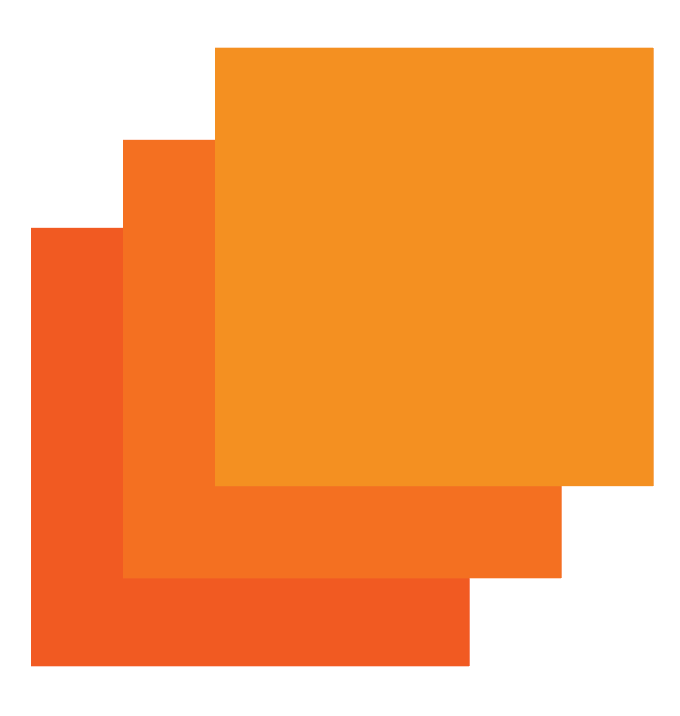
Catetan: Potret layar dicandak tina Adobe Illustrator CC 2021 versi Mac. Windows atawa vérsi séjén bisa béda.
Lengkah 1: Pilih objék nu rék dipisahkeun ku Alat Pilihan ( V ). Anjeun bakal ningali outline unggal bentuk individu anu dikelompokkeun pikeun ngabentuk objék ieu. Dihal ieu, bentuk individu anu tilu kuadrat stacking up.
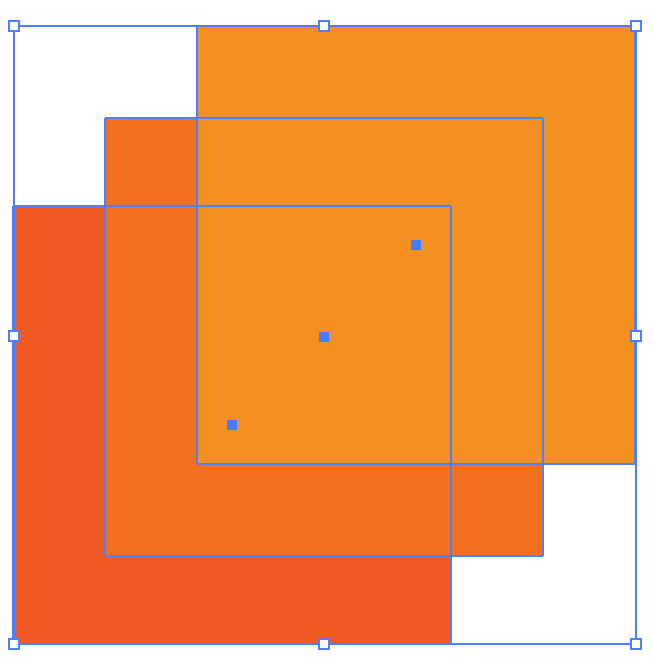
Lengkah 2: Klik katuhu dina obyék tur pilih Ungroup .
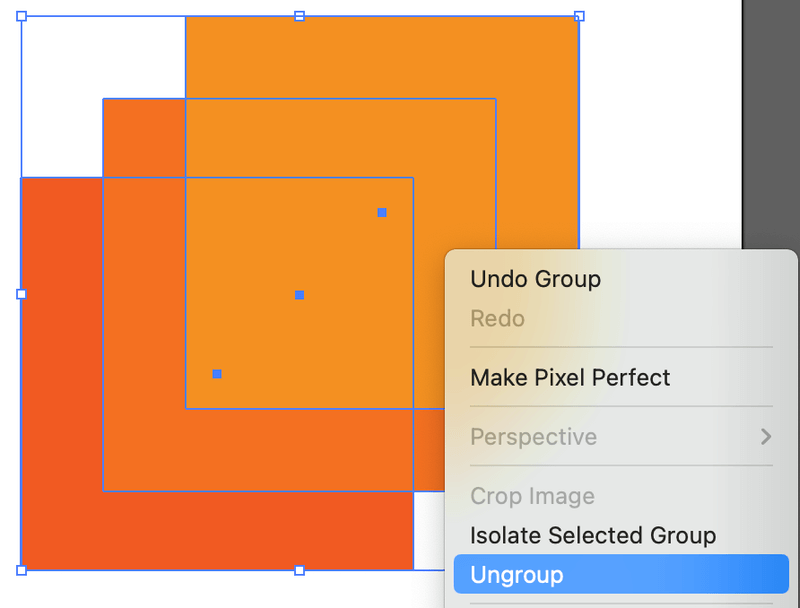
Atawa anjeun bisa muka menu overhead tur pilih Objék > Ungroup .
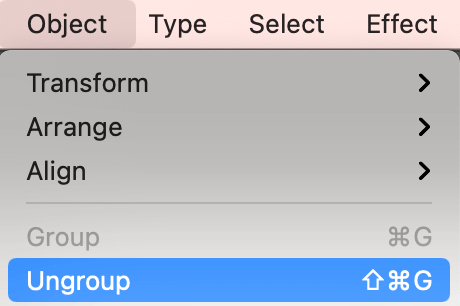
Kitu! Ayeuna anjeun tiasa ngédit bentuk individu.
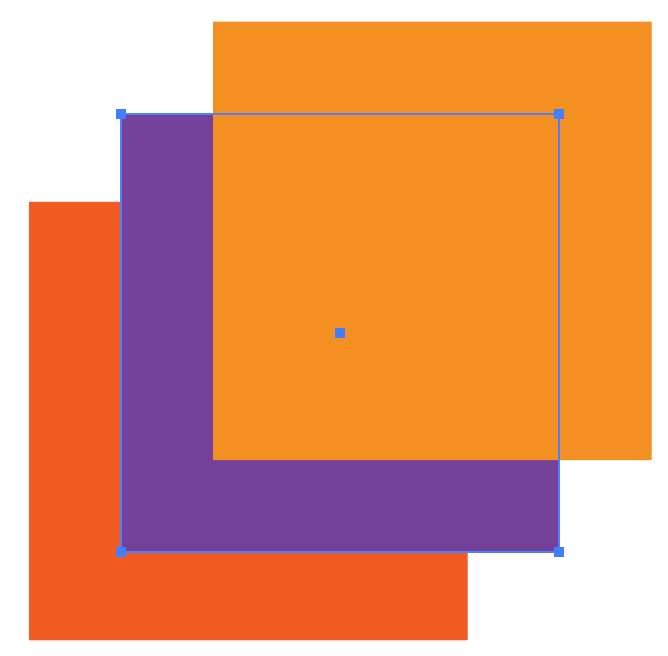
FAQ
Anjeun ogé hoyong terang patarosan ieu anu dipiboga ku réréncangan desainer anjeun.
Naon potong kompas ungroup dina Illustrator?
Konci potong kompas pikeun misahkeun obyék nyaéta Command + Shift + G ( Ctrl + Shift + G dina Windows). Pilih obyék nganggo alat Pilihan (V) sareng nganggo potong kompas pikeun ngabongkar grup.
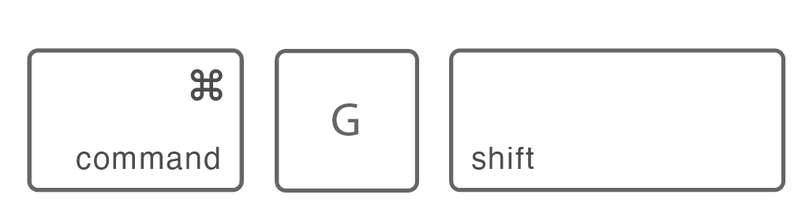
Naha kuring teu bisa ngabongkar grup?
Anjeun ngan bisa misahkeun obyék nu dikelompokkeun dina Illustrator atawa sanggeus anjeun nerapkeun éfék Gambar Trace. Upami anjeun ngaunduh véktor sareng nyobian ngapisahkeun éta, éta moal jalan.
Upami anjeun nyobian ngapisahkeun hiji hal anu anjeun damel di Illustrator sareng henteu jalan, alesanana tiasa janten obyék henteu acan dikelompokkeun sateuacana, atanapi anjeun henteu milih obyék nganggo Alat Pilihan.
Kumaha cara ngapisahkeun lapisan dina Illustrator?
Pindah ka panel Layer, klik dina ikon folder tina lapisan nu saméméhna anjeun dikelompokkeun. Tina menu turun-handap, pilih obyék anu anjeun hoyong ungroup (dina hal ieu, kuring milih lapisan sareng kuadrat), teras sered ka lapisan anu sanés (anu kuring namina bentuk ).
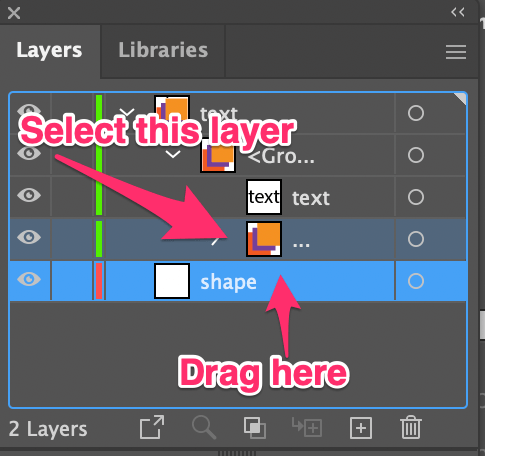
Anjeunlapisan kudu ungrouped. Sakumaha anjeun tiasa tingali, sateuacan kuring nyeret bentuk kana lapisan bentuk, éta kosong, sareng ayeuna bentukna aya dina lapisan bentuk anu dipisahkeun tina téks.
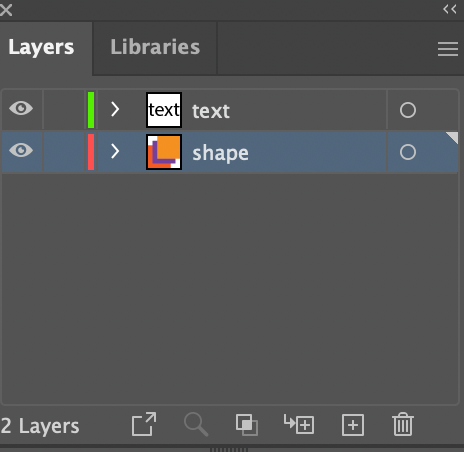
Kumaha cara misahkeun téks dina Illustrator?
Ngapisahkeun grup téks sarua jeung ngabongkar grup, tapi téks anjeun kudu digariskeun heula. Pilih téks anu digariskeun, klik katuhu sareng pilih Ungroup, atanapi nganggo potong kompas keyboard Command + Shift + G ( Ctrl + Shift + G dina Windows).
Bungkus
Anjeun ngan ukur tiasa misahkeun obyék anu saacanna dikelompokkeun dina Illustrator atanapi ngalacak gambar. Naha anjeun nganggo potong kompas keyboard, klik-katuhu, atanapi menu overhead pikeun ngapisahkeun grup, émut pikeun milih obyék heula.

